Xiaomi Poco F1 Root Yapma ve TWRP Recovery Yükleme

Bu yazımızda Xiaomi Poco F1 telefonunuza TWRP recovery yükleme işlemini yüklemenize yardımcı olacak basit bir yükleme kılavuzu hazırladık . Cihazda root erişimini kolayca elde etmek için TWRP recovery kullanabilirsiniz. Poco F1 Android telefonuzu root yapmak ver TWRP recovery yüklemek için yapmanız gereken işlemler makalenin devamında açıklanmıştır. Bu işlemleri adım adım uygulayıp başarılı bir sonuç alabilirsiniz.
Burada anlattığımız işlemlerin sorumlulukları size aittir. İşlemleri yapabilmeniz için cihazının bootloder kilidinin açılmış olması gerekiyor. Xiaomi Poco F1 telefonunuzun bootloader kilidi açık değilse aşağıdaki linkten bootloader unlock işlemini yapınız.
Bootloader kilini kaldırma işlemini yaptıktan sonra aşağıdaki gerekli dosyaları indiriniz.
- Xiaomi Poco F1 USB Driver
- Xiaomi Poco F1 TWRP
- Xiaomi Poco F1 Disable DisableforEncryption
- Magisk_18.0
TWRP Recovery Yükleme
- Poco F1 telefonunuzu USB kablo ile bilgisayara indiriniz.
- Gerekli dosyaları indirip telefonun hafızasına kopyalayınız ve bu dosyaları tek bir klasörde toplayınız.
- Telefonun ayarlar kısmında USB hata ayıklamayı açınız.
- USB sürücüleri bilgisayara yükleyiniz.
- Bir önceki adımda topladığınız klasörde shift tuşuna basıp boş bir alanda sağ tıklayınız. Açılan menüden komut penceresini burada aç seçeneğini seçiniz.
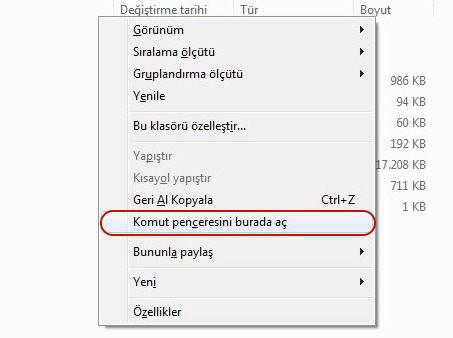
- Açılan CMD ekranından aşağıdaki kodu yazıp enter tuşuna basınız. Cihaz fastboot moduna girecektir.
adb reboot bootloader
- Cihazda USB hata ayıklamasına izin ver şeklinde bir uyarı çıkarsa evet/tamam butonuna basınız.
- Cihaz fastboot modunda iken CMD ekranına aşağıdaki kodu yazınız ve enter tuşuna basınız.

fastboot flash recovery f1_twrp-3.2.3-1-beryllium.img
- TWRP yükleme işlemi tamamlandıktan sonra cihazı TWRP modunda başlatmak için aşağıdaki kodu yazınız.
fastboot boot f1_twrp-3.2.3-1-beryllium.img
- TWRP ekranında “sistem salt okunur mu?” şeklinde bir soru sorarsa sistem değişikliklerine izin vermemek için ‘Keep Read Only’ (salt okunur) butonuna basınız.
- Ardından Install butonuna basıp telefon hafızasına attığınız “DisableForceEncryption_Treble.zip” dosyasını seçip yükleyiniz.
- Ardından TWRP ekranında “Reboot” ardından “Recovery” butonuna basıp cihazı TWRP modunda yeniden başlatın.
- TWRP ekranı yeniden açıldığında “Format Data” (Sil) seçeneğini seçin ve sonraki ekranda cihazdaki tüm verileri silmek için “yes” yazın. Bu işlem cihazdaki tüm verileri silecektir. Önemli verilerinizi yedeklediğinizden eminseniz bu işlemi yapın.
- Cihazı Magisk ile root yapmak için bundan sonraki işlemlere devam ediniz. Root işlemini yapmak istemiyorsanız sonraki adımları uygulamayınız.
Xiaomi Poco F1 Root Yapma
- TWRP ekranına Install butonuna basıp “Magisk-v18.0.zip” seçeneğini seçiniz ve yükleme işlemini yapınız.
- Ardından ana ekranda “Reboot / System” seçeneğine tıklayıp cihazı başlatın.
- Bu adımdaki işlemleri de tamamladıysanız root işlemi ve TWRP recovery işlemi başarılı olmuş demektir.
- Cihaz açıldığında bir root denetleme uygulaması ile root olup olmadığını denetleyebilirsiniz.
- Bu makale ile ilgili merak ettiğiniz her şeyi yorum yaparak belirtebilirsiniz. Tüm sorularınız kısa zamanda cevaplanacaktır.
Bir önceki yazımız olan Xiaomi Redmi Note 6 Pro Root Yapma ve TWRP Yükleme başlıklı makalemizde Redmi Note 6 Pro, root yapma ve twrp yükleme hakkında bilgiler verilmektedir.

![[Video] Asus Zenfone 2 Kolay (Easy) Root Yapma İşlemi zenfone 2 root yapma rehberi zenfone 2 root zen 2 root asus zenfone 2 root youtube asus zenfone 2 root yapma youtube asus zenfone 2 root yapma asus zenfone 2 kolay root asus zenfone 2 easy root asus root](/wp-content/uploads/2015/08/zenfone-2.jpg)
![[Root] Asus Zenfone 5 Root Rehberi zenfone 5 root yapma zenfone 5 root Asus Zenfone 5 root yapma Asus Zenfone 5 root rehberi Asus Zenfone 5 root](/wp-content/uploads/2014/08/Root-the-Asus-Zenfone-5.jpg)



